
Vid många tillfällen har du hört talas om Chromecast på långt håll, eller för att ge ett exempel, i applikationer som YouTube eller Netflix finner vi att vi i inställningarna och spelarsektionerna hittar många omnämnanden av denna speciella funktion som kan göra delning och visning mycket enklare. audiovisuellt innehåll. I Actualidad Gadget Vi är alltid redo att hjälpa dig, det är därför Vi vill förklara vad Chromecast är och framför allt upptäcka hur du kan få ut det mesta av dess möjligheter och ha det bra. Så efter hoppet kommer du att hitta den slutgiltiga guiden på Chromecast och allt du kan göra med det här underbara Google-verktyget.
Som alltid är det tillrådligt att starta huset med grunden, så i första hand kommer vi att ge ett par varv till begreppet Chromecast och sedan kommer vi att erbjuda dig de bästa alternativen och möjligheterna när du använder den , låt oss åka dit.
Vad är Chromecast och vad betyder det?
Tja, det är nyfiken, men Google Chromecast har förblivit på ett ovanligt sätt med ett namn som för närvarande inte är det som tillhör det, och det är att i slutet av 2017 beslutade Google att ändra namnet på Chromecast till Google Cast kl. programvarunivån, medan enheten som Google säljer för att göra en enhet med kompatibel HDMI-ingång fortsätter att kallas Chromecast. Så i slutändan måste vi förstå det Chromecast är den enhet som gör det möjligt att ta emot och sända innehåll som spelas via Google Cast-protokollet.

Den här enheten låter oss spela program, serier, musik och alla typer av innehåll som videospel via en TV som vi har anslutit via HDMI-porten. För detta är det nödvändigt att vi har en sändande enhet som är kompatibel med Chromecast, ett exempel är vilken smartphone som helst med Android eller iOS. När du väl är ansluten om applikationen är kompatibel (som Netflix eller YouTube), kan vi se på TV: n vad vi tidigare spelade på mobiltelefonen genom att trycka på Chromecast-knappen. Det bästa med allt detta är att vi inte behöver spela kontinuerligt på smarttelefonen, eftersom Chromecast är ansvarig för själva uppspelningen, så vi kan fortsätta använda smarttelefonen för andra saker. För detta utnyttjar Chromecast WiFi-nätverket som vi tidigare har synkroniserat det för att få det att fungera.
Hur ställer jag in min Chromecast?
Det här är ganska enkelt, det första vi behöver är en Google Chromecast, du kan enkelt köpa den i den här länk dock Du har den också tillgänglig i butiker som El Corte Inglés, Worten eller MediaMarkt till priser runt 25 euro hela tiden, även om specialerbjudanden med intressanta rabatter kan läggas till. När vi väl har det kommer vi att fortsätta ansluta Chromecasts HDMI till vår TV. Samtidigt ska vi ansluta microUSB-kabeln till Chromecast som ger den ström att fungera och USB-A som har den andra änden av kabeln till vilken strömkälla som helst, till och med en USB från TV: n räcker vanligtvis.

När vi slår på TV: n kommer Chromecast att börja ladda bilden och öppna konfigurationsmenyn. Nu laddar vi ner Google Home-appen till Android eller för iOS. Sedan startar vi applikationen som guidar oss genom en snabb och enkel rundtur som gör att vi kan tilldela Chromecast till ett WiFi-nätverk i vårt hus, vilket måste vara detsamma som smarttelefonen är ansluten till för att slutföra konfigurationen. När skärmen visar samma alfanumeriska kod som Chromecast, kommer vi att trycka på nästa och konfigurationen är klarNu är Chromecast helt kompatibel med alla sändningar inom vårt WiFi-nätverk, den kan till och med köras från vilken enhet som helst, den behöver inte nödvändigtvis vara den som har gjort konfigurationen.
Kan jag se min smartphone-skärm på TV?
Detta är faktiskt en av funktionerna i Chromecast. För att göra detta måste vi ha en av de många kompatibla Android-enheterna (det går inte att göra det med en iPhone). Att bara välja funktionen "duplicera skärmen" gör att vi kan se smarttelefonens skärm i realtid på vår TV. Denna funktion är extremt intressant, till exempel att njuta av innehållet i applikationer som för närvarande inte är kompatibla med Chromecast, som Movistar +, så att vi kan titta på fotbollsmatcherna som vi har kontrakterat på vilken TV som helst.
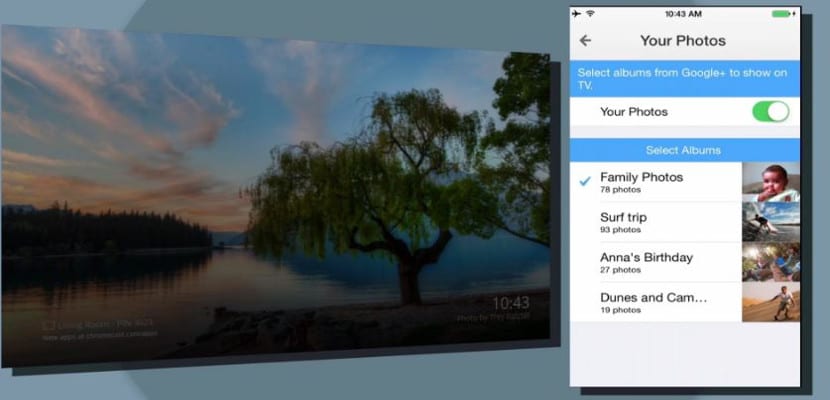
Trots allt stöder vissa Android-enheter inte den här funktionen, för detta behöver vi ladda ner Google Home-appen som finns i Google Play Store via den här länkene, helt gratis och i sin tur kommer vi också att kunna konfigurera enheten snabbt och enkelt. Vad vi behöver är att Android-enheten och Google Chromecast alltid är anslutna till samma WiFi-nätverk hela tiden.
Vilka typer av Chromecast finns det och vilka är deras skillnader?
Det finns inte bara en Chromecast tillgänglig på marknaden, det finns för närvarande tre och det är viktigt att vi vet vad deras skillnader är så att vi kan förvärva den som bäst passar våra behov, förklarar vi hur de skiljer sig åt:

- Chromecast Ultra: Detta är Chromecast med de flesta funktioner och kraftfullaste på marknaden, den har möjlighet att spela upp innehåll i hög upplösning som 4K och med dynamiskt bildområde eller HDR-funktioner som är så populära idag. Vi påminner er dock om att det är nödvändigt att vi har en TV som är effektivt kompatibel med denna upplösning och funktioner för att få prestanda för den som den visar. Det här är den dyraste modellen som finns, cirka 59 euro i själva Google-butiken.
- chromecast: Detta är den vanliga upplagan, som kan spela upp innehåll i upplösningar upp till 1080p eller Full HD, utan HDR-funktioner men lättare och mindre. Du kan köpa den för mindre än 30 euro i själva Google-butiken.
- Chromecast Audio: Denna version av Chromecast är avsedd för användare som bara behöver strömma ljud. Istället för en HDMI-port har den en Aux- eller 3,5 mm Jack-utgång som vi ansluter till den kompatibla enheten. Således kommer du att få låtar från Spotify eller någon kompatibel applikation snabbt och särskilt billigt.
De bästa alternativen till Chromecast
Som alltid har vi billigare alternativ och liknande innehåll till Chromecast. Vi kommer att berätta några av dem så att du kan överväga att köpa dem om Chromecast verkar dyrt eller saknar funktioner:

- Roku Streaming Stick: Enheten kostar cirka 40 euro och förutom att göra Chromecast-funktionerna kan den erbjuda 1.200 XNUMX internationella kanaler med alla typer av audiovisuellt innehåll. Det liknar Chromecast men innehåller också en fjärrkontroll som gör det möjligt för oss att enkelt interagera med dess användargränssnitt och det är något mycket välkommet, jag har aldrig slutat förstå varför Googles Chromecast inte inkluderar sin egen fjärrkontroll. Du kan köpa den på Amazon via den här länken.
- Miracast Measy A2W: Miracast är ett utmärkt alternativ till Chromecast som är mycket populärt på internet, förutom att det är kompatibelt med det innehåll som erbjuds av Google kan Chromecast installera vissa applikationer som gör att vi snabbt kan komma åt våra egna innehållsbibliotek. Det är därför många Android-mobila enheter, särskilt från kinesiska märken, har den här enheten installerad. som du kan köpa på Amazon mycket billigt.
- Amazon Fire TV Stick: Detta verkar för mig vara det smartaste och mest funktionella köpet, det kan allt Chromecast erbjuder och mycket mer eftersom det ger Android TV installerad med Amazons eget anpassningsskikt. Också helt kompatibelt med Amazon Prime-innehåll och vi kan installera .APK naturligt och oberoende, till exempel Movistar +, HBO eller Netflix. Det kostar bara 39,99 euro om du är Amazon Prime-kundoch för mig är det det smartaste köpet. Tyvärr erbjuder det inte 4K-innehåll i HDR men det når Full HD förutom att det inkluderar en lättanvänd och ganska intuitiv kontroll.
Vad kan jag titta på via min Google Chromecast?
De applikationer som tillhandahåller det mest populära audiovisuella innehållet finns i kompatibiliteten med Chromecast eftersom det annars inte kunde vara: Spotify, HBO, VLC, YouTube, MusixMatch, Microsoft Power Point ... etc. Men vi kan göra mycket mer, och det finns många spel som är kompatibla med denna Google-tjänst, ett exempel är möjligheten att spela Angry Birds, till exempel.

Dessutom, om du har en Android-terminal försvinner all inkompatibilitet när du kan kopiera skärmen på din telefon i realtid så att den kan ses på skärmen där vi har Google Chromecast ansluten. Så du kan dra full nytta av funktionerna i denna "fantastiska lilla enhet" så att du inte missar någonting, särskilt nu när Netflix har blivit ganska populärt och andra företag går med. Ytterligare, Vissa tv-apparater som Samsung Smart TV-apparater har redan Chromecast, du behöver inte köpa enheten separat för att kunna utnyttja dess funktioner.